O que fazer quando você não pode fazer upload de imagens para o WordPress
Publicados: 2021-06-18Você não consegue fazer upload de fotos para o seu site? Na verdade, você deve estar se perguntando por que não pode fazer upload de imagens para o WordPress. Nesse caso, você está recebendo um erro de tamanho de arquivo ou um erro de HTTP do WordPress.
Os erros de upload de imagem do WordPress podem ocorrer quando você menos espera ou após implementar algumas alterações em seu site. No entanto, descobrir por que você não pode enviar imagens para o WordPress e como corrigir o erro precisa de seu esforço.
Neste guia, compilamos as soluções com base nos erros de upload que você pode estar enfrentando. Em suma, agrupamos as soluções para ajudá-lo a encontrar a solução adequada para os erros específicos de não é possível fazer upload de mais imagens no meu site WordPress.
Erros comuns 'Não é possível enviar imagens para o WordPress' e como corrigi-los
É mais fácil corrigir a maioria dos erros de upload de imagens do WordPress se você conhecer as soluções que precisa experimentar primeiro. Portanto, as respostas neste guia são colocadas em categorias com base nos erros do WordPress que você pode estar enfrentando.
1. Quando você vê erros de tamanho de arquivo
Digite seu texto aqui... Este erro do WordPress ocorre quando a imagem que você está enviando é maior em tamanho do que o limite de tamanho de arquivo alocado para uploads de imagens.
Como corrigir: aumente o tamanho máximo do arquivo
Para fazer isso, vá para sua pasta principal do WordPress>>arquivo php.ini>> Adicione este texto :
post_max_size = 128 milhões
max_execution_time = 300
Digite seu texto aqui...Caso você não consiga localizar seu arquivo php.ini em sua pasta WordPress, tudo que você precisa é: Criar o arquivo php.ini>> colar o texto acima>> e enviar o arquivo para sua pasta principal do WordPress.
Como resultado, você poderá aumentar o tamanho máximo do arquivo e fazer upload de imagens. No entanto, algumas soluções de hospedagem na web do WordPress impedem que você aumente o limite de tamanho de upload definido. Você tentou aumentar o tamanho, mas nunca funcionou? Pode ser necessário solicitar ao seu provedor de hospedagem para aumentá-lo em seu nome. Para verificar isso, vá para Mídia>>Adicionar novo.
2. Se o upload der um erro HTTP do WordPress
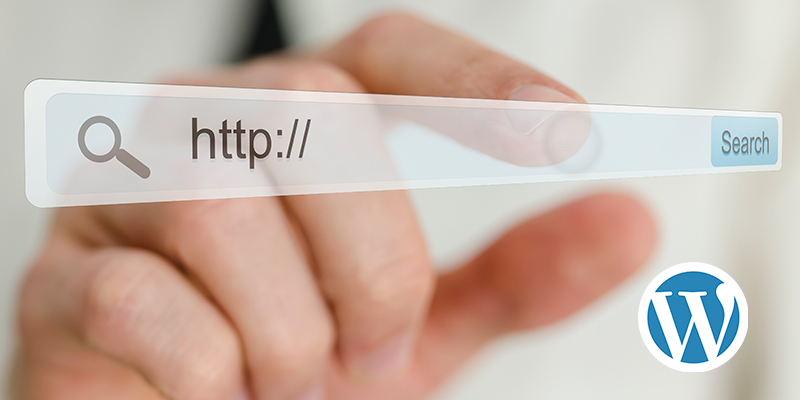
Muitos problemas podem resultar em um erro HTTP. Mas, as duas causas mais comuns desse erro são:
Como corrigir: aumente o limite de memória para corrigir não é possível fazer upload de imagens para problemas do WordPress
Você sabia que pouca memória no WordPress pode causar muitos problemas? Um desses problemas é que não consigo fazer upload de imagens para o WordPress . Em vez disso, você recebe um erro HTTP porque as imagens do WordPress não são carregadas.
Nesse caso, estamos aumentando a memória usada para fazer os aplicativos em seu servidor rodarem. Para expandir o limite de memória, você precisa usar um FTP para acessar seu site WordPress. Depois disso, abra a pasta que contém seus arquivos WP. Aqui, localize e comece a editar seu arquivo wp-config para adicionar este código:
Por sua vez, sua memória PHP aumentará em 256M e o erro HTTP do WordPress será corrigido se a memória for a causa.

Como corrigir: defina seu processador de imagem para utilizar um thread
O WordPress lida com imagens usando processadores de imagem. Um deles é o Imagick , cujo design envolve a utilização de muitos threads para aumentar a velocidade de processamento da imagem. No entanto, alguns provedores de hospedagem na web restringem o recurso multi-thread. Isso pode fazer com que não seja possível fazer upload de mais imagens no erro HTTP do meu site WordPress .
Para resolver esse problema, você precisa usar um FTP para acessar seu site WordPress. O próximo passo é encontrar seu arquivo .htaccess. Em seguida, edite seu arquivo .htaccess para adicionar esta configuração:
Para verificar se você corrigiu o erro, tente enviar sua imagem.
3. Se você não puder fazer upload de um arquivo específico
Você não consegue fazer upload de um arquivo específico enquanto o upload de outros arquivos está OK? Em caso afirmativo, use qualquer um destes dois métodos fáceis para corrigir esse problema:
Como corrigir: renomeie a imagem
Se o seu arquivo de imagem tiver letras de acento ou caracteres especiais como @,#,$, você precisa removê-los. Para fazer isso, basta renomear seu arquivo e enviá-lo para o seu WordPress.
Como corrigir: redimensione sua imagem para corrigir os problemas de upload
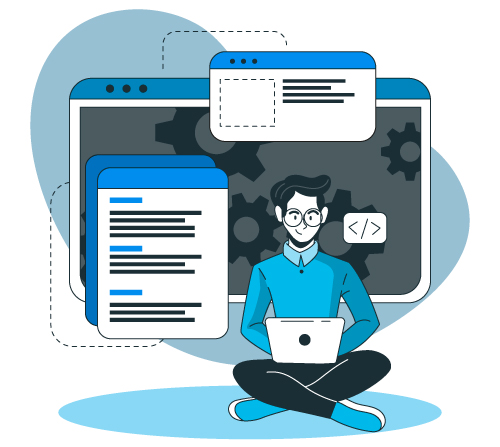
Seu arquivo de imagem específico pode falhar no upload porque tem dimensões muito grandes. Para resolver esse problema, você precisa redimensionar sua imagem e torná-la menor. Você pode fazer isso usando a ferramenta online Picresize ou qualquer editor de imagens. Isso desempenha um papel crítico na otimização de SEO do WordPress .
4. Se você não puder fazer upload (recentemente movido para outro host ou a galeria de mídia mostra imagens em branco)
Às vezes, você pode ter alguns problemas de upload em que vê espaços em branco em sua galeria em vez de ver boas imagens. Nesse caso, sua pasta de upload pode ser a causa.
Para definir a permissão ideal para sua pasta de upload, você precisa de um FTP para acessar seu site. Depois de acessar seu site, vá para a pasta “wp-content” e abra-a clicando duas vezes.
Aqui, navegue até a pasta “uploads” e clique com o botão direito do mouse nela. Em seguida, selecione as permissões de arquivo .
Agora, defina seu valor numérico como 744 , marque (marque) a opção “ Recurse into subdirectorys ” e selecione a opção “ Apply to directorys only. ” Por fim, clique no botão "O K ".
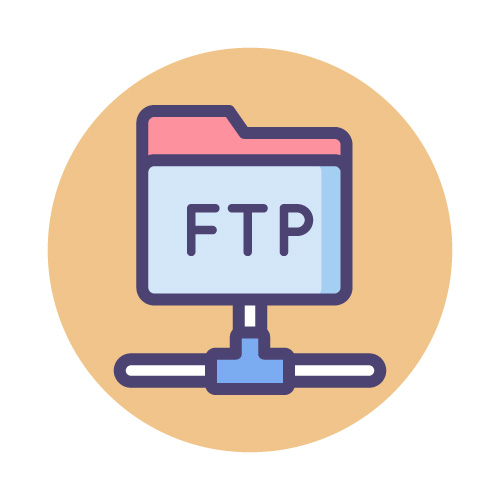
Para verificar se suas imagens estão sendo exibidas, recarregue sua biblioteca e tente fazer upload de um arquivo.
NB : Soluções adicionais para corrigir não é possível fazer upload de imagens para problemas do WordPress
Desativar plug-ins
Às vezes, tudo o que você precisa para corrigir os problemas de upload de imagens é desativar seus plugins do WordPress. Depois disso, verifique o plugin que causa o problema ativando um por um.
Limpar cache
Você está usando um plugin de cache ? Você pode tentar corrigir esse erro de upload de imagem limpando o cache do seu plugin.
Use o carregador de navegador nativo
Você pode corrigir os problemas de upload de imagens em seu WordPress usando um carregador de navegador nativo. Veja como mudar para o seu navegador nativo:
Vá para o painel do WordPress >> Mídia >> Adicionar novo >> carregador do navegador .
Conclusão
As soluções acima ajudarão você a corrigir os erros de upload de imagens em seu site WordPress. No entanto, diagnosticar e corrigir os problemas de upload de imagem pode ser difícil às vezes. Se o problema persistir, tente entrar em contato com sua hospedagem para obter ajuda. Você também pode obter ajuda de nossos desenvolvedores especialistas em WordPress para qualquer problema do WordPress.
